Ripple-modus – Grass Valley EDIUS Neo 2 Benutzerhandbuch
Seite 76
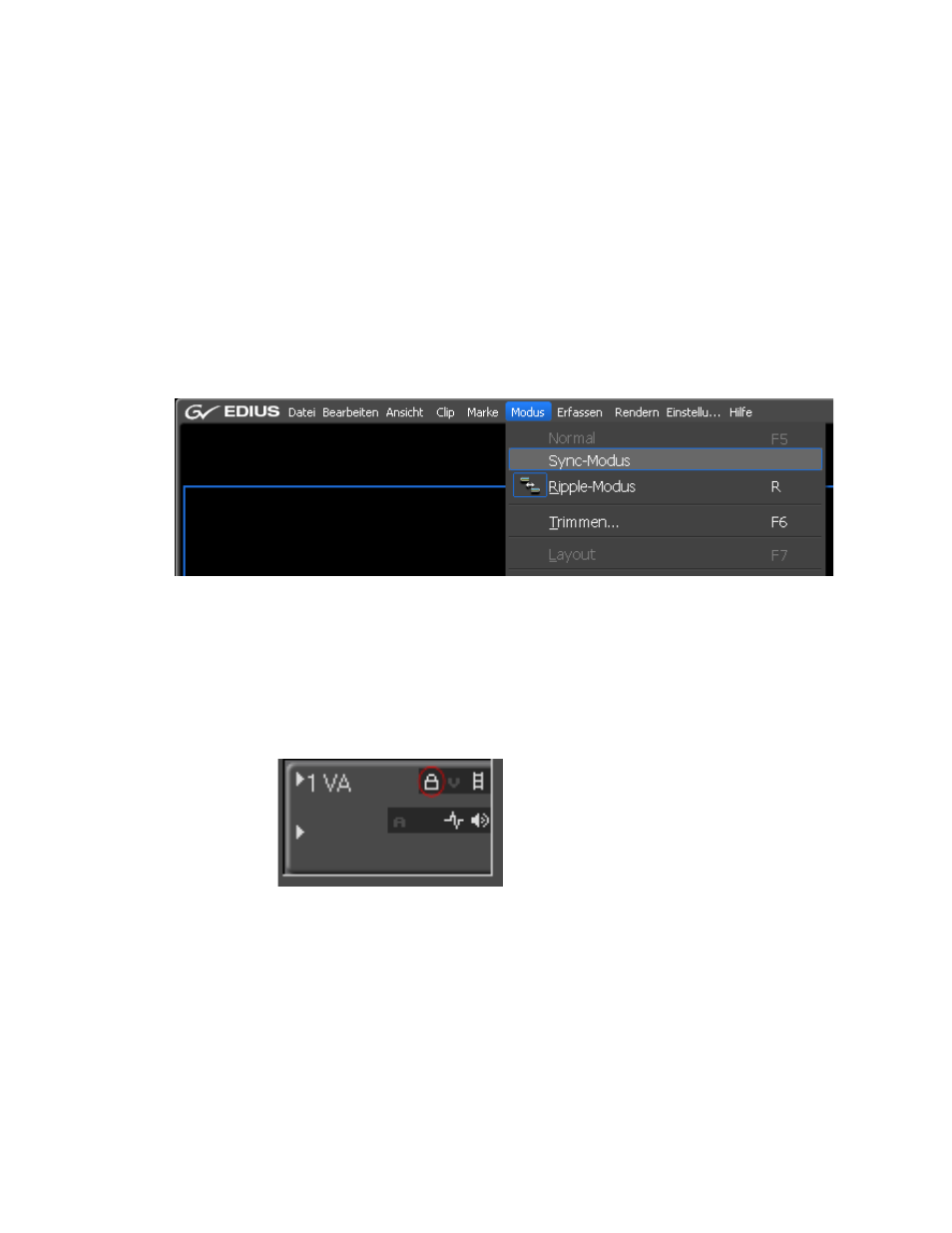
76
EDIUS Neo — Referenzhandbuch
Abschnitt 2 — Anwendungs- und Plug-In-Einstellungen
Der Sync-Modus kann auch folgendermaßen aktiviert bzw. deaktiviert
werden:
•
Klicken Sie auf die Listenschaltfläche [ ] auf dem Symbol für den
Einfügen-Modus
oder
Überschreiben-Modus
und wählen Sie „Sync-Modus“.
Ein Häkchen neben dem Sync-Modus weist darauf hin, dass der Sync-
Modus aktiviert ist. Der Sync-Modus ist deaktiviert, wenn kein
Häkchen angezeigt wird.
•
Wählen Sie im Vorschaufenster „Modus > Sync-Modus“ (siehe
Abbildung 73
). Ein Häkchen neben dem Sync-Modus weist darauf hin,
dass der Sync-Modus aktiviert ist. Der Sync-Modus ist deaktiviert,
wenn kein Häkchen angezeigt wird.
Abbildung 73. Umschalten von Sync-Modus
Hinweis: Wenn Sie nicht möchten, dass der Sync-Modus für eine bestimmte Spur
angewendet wird, klicken Sie im Spurfenster neben der zu sperrenden Spur
auf das Sperrsymbol (siehe
Abbildung 74
). Wenn das Sperrsymbol markiert
und aktiviert ist, wird die Spur gesperrt. Wenn das Symbol abgeblendet und
deaktiviert ist, wird die Sperre der Spur aufgehoben. Durch Klicken auf das
Sperrsymbol wird die Sperre aktiviert bzw. deaktiviert.
Abbildung 74. Umschalten von Spur sperren
Ripple-Modus
Wenn bei aktiviertem Ripple-Modus ein Clip gelöscht oder getrimmt wird,
werden die in der Timeline nachfolgenden Clips nach vorne verschoben
und treten an die Stelle des getrimmten oder gelöschten Clips.
Standardmäßig ist die Option aktiviert.
Hinweis: Bei aktiviertem Ripple-Modus wird das Verhalten der Clips auf allen Spuren
ebenfalls durch den Status der Sync-Modus-Einstellung beeinflusst. In den
folgenden Beispielen sehen Sie die Auswirkungen der Sync-Modus-Einstellung
auf die Ripple-Modus-Bearbeitung.